Win7系统把运用360删除选项添到右键菜单的办法
随着电脑硬件和软件的不断升级,微软的Windows也在不断升级,从架构的16位、16+32位混合版(Windows9x)、32位再到64位, 系统版本从最初的Windows 1.0 到大家熟知的Windows 95、Windows 98、Windows ME、Windows 2000、Windows 2003、Windows XP、Windows Vista、Windows 7、Windows 8、Windows 8.1、Windows 10 和 Windows Server服务器企业级操作系统,不断持续更新,微软一直在致力于Windows操作系统的开发和完善。现在最新的正式版本是Windows 10。
当我们在Win7系统中遇到顽固文件等无法删除时,一般都会选择360来处理。为了操作方便,可不可以建立一种快捷方式来操作呢?答案是肯定,其实,我们可以将360中的“使用360强力删除”选项添加到鼠标右键菜单选项上,这样就可以快速操作删除恶意软件了。那么,这该怎么操作呢?现在,小鱼一键重装系统小编就来和大家介绍Win7系统中将360的“使用360强力删除”选项添加到鼠标右键菜单选项上的操作方法。
具体方法如下:
1、启动360安全卫士,点击选择程序界面右上角的【主菜单】按钮;
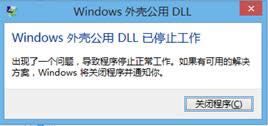
2、在【主菜单】下,点击选择【设置】选项;
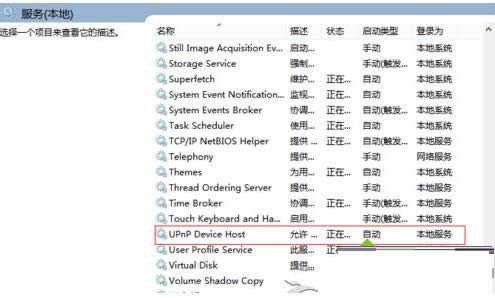
3、在【设置界面下】,点击选择【基本设置】--【系统右键菜单】--勾选【把“使用360强力删除”添加到鼠标右键菜单】--【确定】选项完成设置;
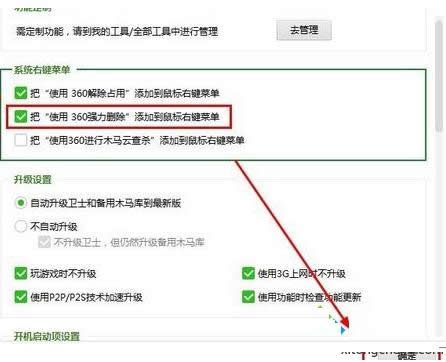
4、上面所有的操作都完成之后,就可以将“使用360强力删除”添加到鼠标右键菜单选项上了,使用起来十分的而方便。
Win7系统中将360的“使用360强力删除”选项添加到鼠标右键菜单选项的方法就介绍到这了,希望本文提供的方法可以帮助到大家。
Microsoft Windows,是美国微软公司研发的一套操作系统,它问世于1985年,起初仅仅是Microsoft-DOS模拟环境,后续的系统版本由于微软不断的更新升级,不但易用,也慢慢的成为家家户户人们最喜爱的操作系统。